ps鼠绘矢量七彩蜂鸟设计教程(4)
来源:设计前沿
作者:Shahzad Amin
学习:5343人次
学习如何使在Photoshop制作七彩蜂鸟矢量!今天我们将学习如何在Photoshop中彩色蜂鸟载体。我们将首先创建的背景,然后我们会在很多层,层口罩和其他有用的技术有关本教程.
效果如下

Step 1:
分辨率1280×1024像素创建一个新项目
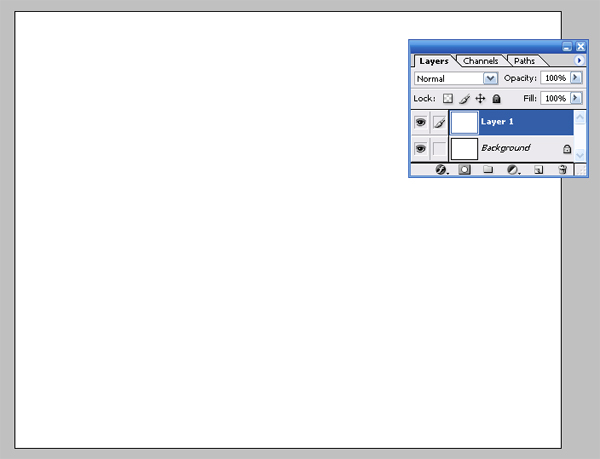
Step 2:
现在选择钢笔工具(P),并作出如下的形状

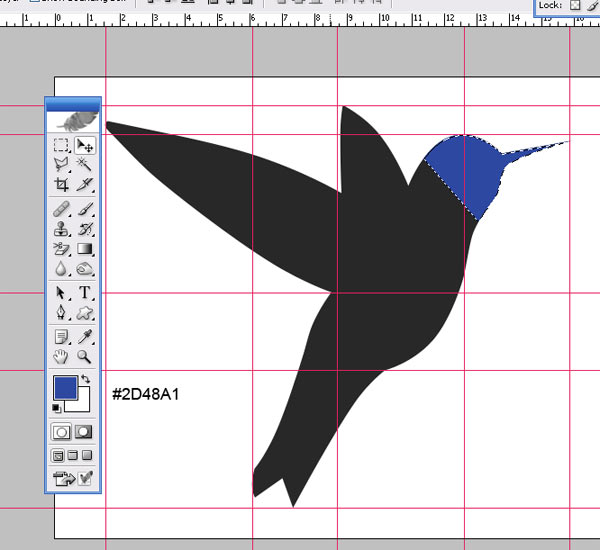
Step 3:
现在选择钢笔工具(P),使形状填充#2D48A1如下的颜色
第4步:
现在选择钢笔工具(P)和形状填充颜色#FE6100像如下
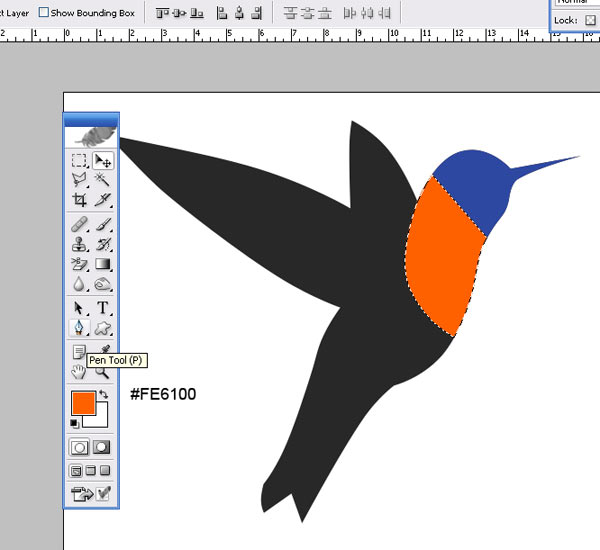
Step 5:
现在选择钢笔工具(P),使形状填充#AADB10如下的颜色
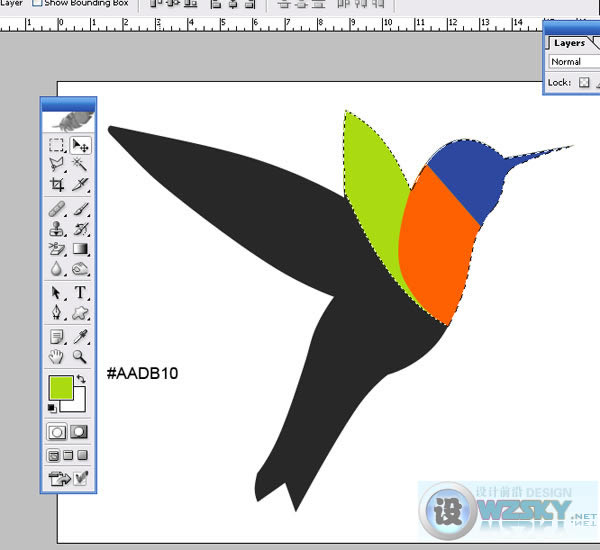
Step 6:
现在选择钢笔工具(P)和形状填充颜色#FB1252像如下
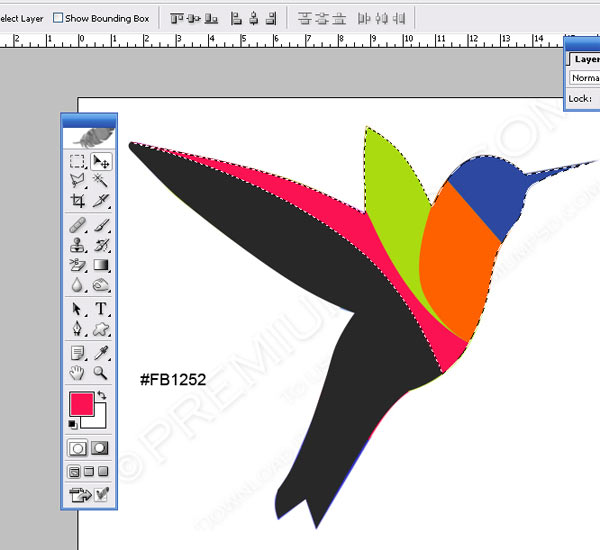
Step 7:
现在选择钢笔工具(P),并填写形状像如下#4E4DCE颜色
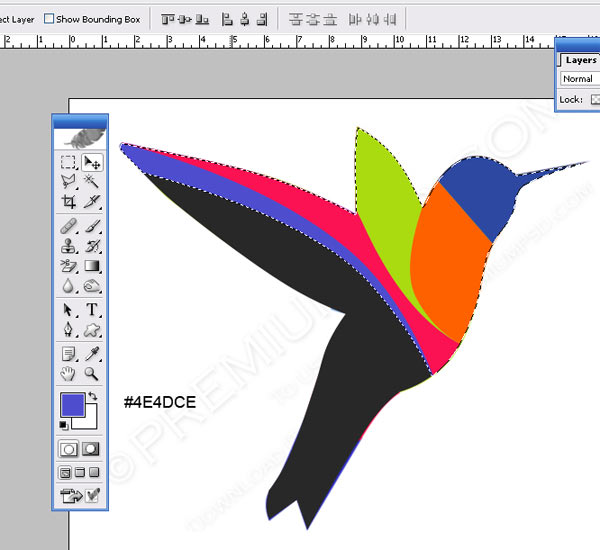
Step 8:
现在选择钢笔工具(P)和形状填充,像如下#FFA6CA颜色
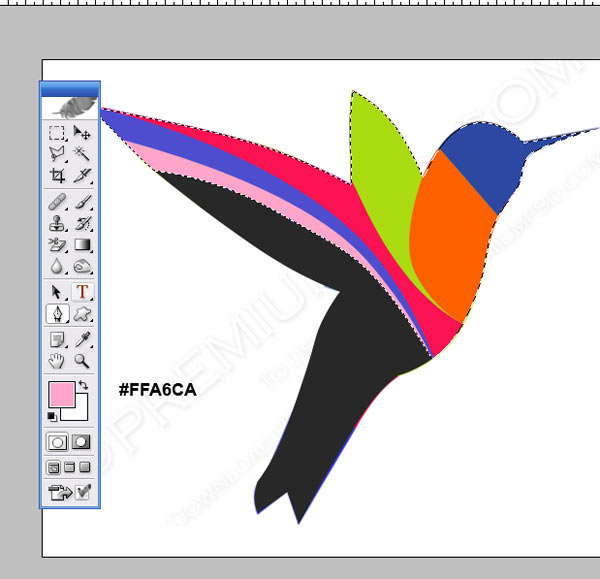
Step 9:
现在选择钢笔工具(P),使形状填充#EEB202如下的颜色

Step 10:
现在选择钢笔工具(P)和形状填充颜色#A12D92像如下
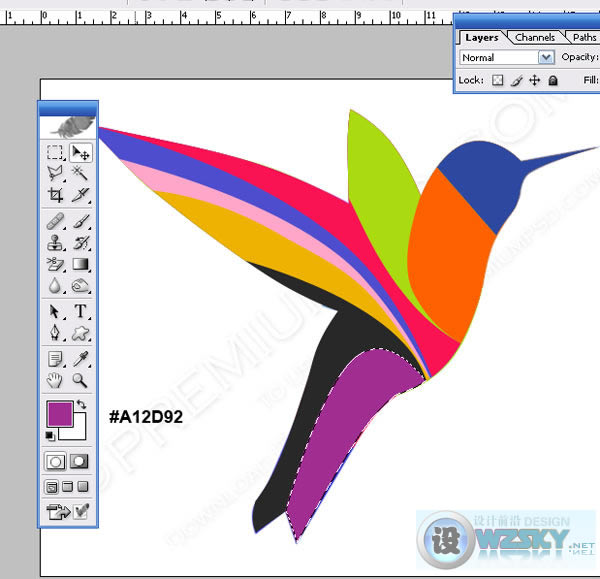
Step 11:
现在选择矩形选框工具(M)和一个形状像如下
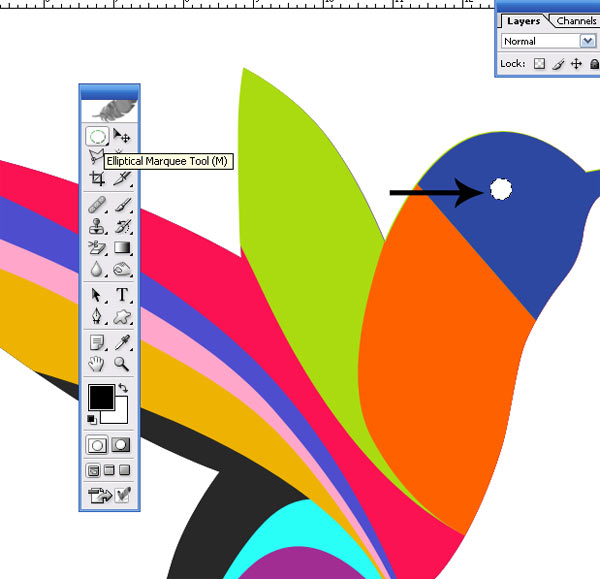
我希望你喜欢这个教程,我希望这些技术已经启发了一些新的想法和观点
学习 · 提示
关注大神微博加入>>
网友求助,请回答!







